LINE Camera 相信大家對它應該不陌生了,從去年第一次介紹它後,經過了數次的更新,目前的 LINE Camera 的編輯功能更加多元化,除了保有原來可愛貼圖、圖框、濾鏡功能外,更進階到可以做人像美容以及手繪貼圖的部份,本篇主要就是針對「手繪貼圖」的介紹囉!
在「手繪貼圖」的功能中,我們...
第7步 接下來可以幫裁下來的部份加上邊框,再按下「完成」即可。
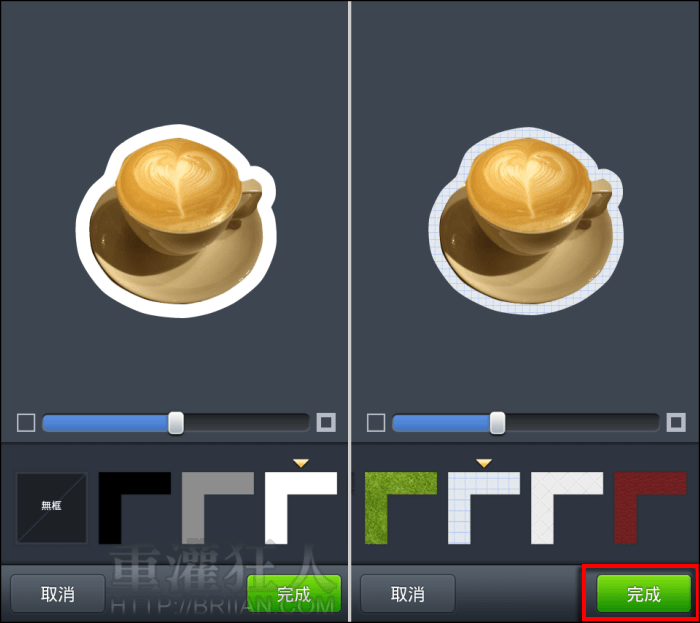
第8步 這樣就完成一張屬於你自己的 LINE 貼圖囉!與一般的貼圖一樣可放大、縮小、移動位置。
有沒有覺得一杯咖啡放在那邊沒有冒煙多奇怪?可以利用「手繪貼圖」來自己畫煙唷!不過白白的畫布,不知道自己要畫在哪耶?按一下左上角的「背景」來切換一下吧!
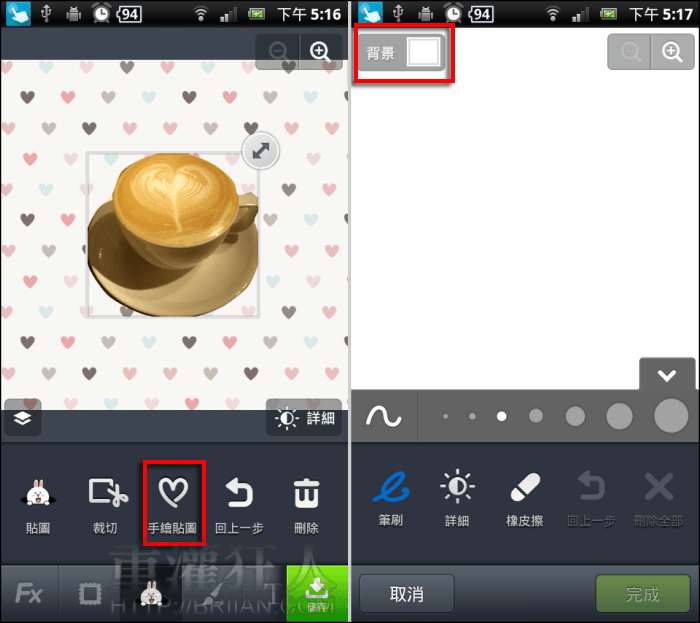
第9步 可以選擇目前使用中的背景圖,在咖啡杯上畫出冒煙的感覺囉!畫完後再按下「完成」,就會產生一張你親手繪製的貼圖,一樣可以調整大小及位置。
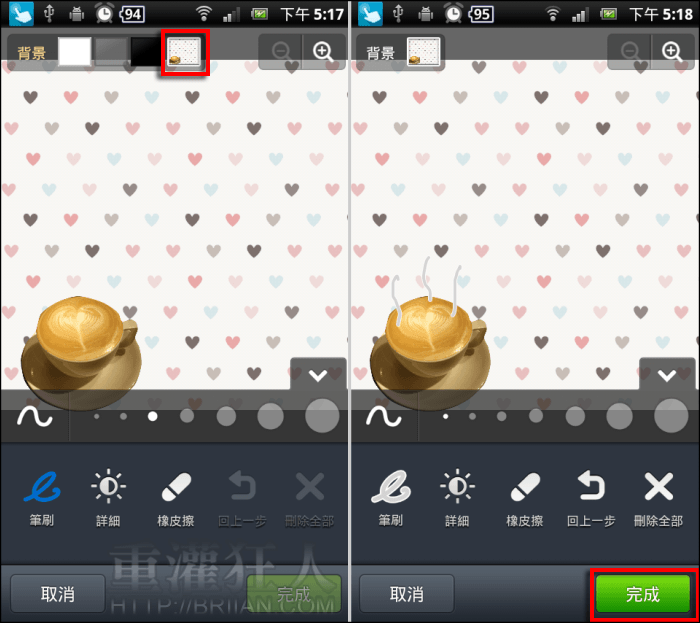
,

翻頁閱讀 »
1 2 3 4 5
請教 LINE camera 是否不能用於 BS?安裝後 > 沒有「小兔子 星星 裁切」功能
請問我作原擬上述步驟後,星號點進去,有看到自製貼圖,但這些圖如何運用在LINE的聊天室呢?我試過但他不會出現在貼圖列,要到相簿那去找,然後出來也是一張照片,不會只出現我裁切的部分啊!!!!!
不好意思, 這裡指的貼圖,是在 LINE Camera 中使用的照片貼圖,並非在 LINE 聊天室裡使用的貼圖哦!內文可能讓大家誤會,會再加註說明一下。
安卓系统的要在哪里找回已裁切的贴图?
上方的示範圖即是 Android 系統,在第 14 步左圖所示最近使用的貼圖中,即可看到自己裁切的貼圖。
謝謝分享~
但是我儲存後怎麼字都變模糊了呢
在ios找不到做好的照片貼圖耶,我從第一個最近使用的貼圖中沒有顯示!!
我也是!
這真是太有趣了 感謝分享